Come configurare router Netgear
Hai appena acquistato un router targato Netgear ma non riesci a configurarlo per navigare su Internet? Devi aprire le porte del router ma non riesci a trovare l’opzione giusta nel pannello di gestione Netgear? Forse posso darti io una mano.
Dedicami cinque minuti del tuo tempo e lascia che ti spieghi come configurare router Netgear in maniera corretta. Vedremo insieme come impostare la connessione Internet per tutti i principali provider italiani, come aprire le porte del router e come mettere in sicurezza la connessione wireless utilizzando una password e una chiave di cifratura all’altezza della situazione.
Si tratta, in tutti i casi, di operazioni estremamente semplici da portare a termine, ma naturalmente bisogna sapere dove andare a “mettere le mani”. Direi quindi di non perdere più tempo e di passare subito all’azione vedendo quali sono i passaggi da compiere. Infine, ci tengo a farti presente che alcune procedure potrebbero variare leggermente in base al modello di router Netgear in tuo possesso, ma le indicazioni che ti sto per dare dovrebbero andare bene per numerosi apparecchi marchiati Netgear. Buona lettura e buon divertimento!
Indice
- Come accedere al router Netgear
- Configurazione iniziale del router Netgear
- Come modificare le impostazioni di un router Netgear
Come accedere al router Netgear
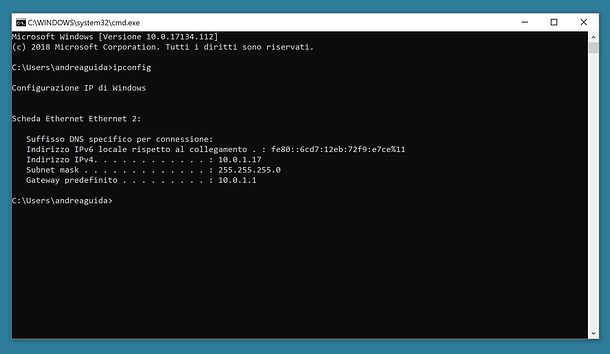
Cominciamo proprio dall’inizio, ossia da come mettere in comunicazione router e computer (o smartphone e tablet) per accedere al pannello di amministrazione del dispositivo Netgear.
Dopo aver collegato il router all’alimentazione elettrica e averlo acceso, il primo passo che devi compiere è collegare il dispositivo al computer usando un cavo Ethernet. La porta Ethernet la dovresti trovare nella parte posteriore del router ed è di colore giallo (potrebbero esserci in realtà diverse porte Ethernet).
Una volta stabilita la connessione tra computer e modem, apri il tuo browser preferito. Dopodiché digita l’indirizzo 192.168.1.1 nella barra degli indirizzi del browser e premi il tasto Invio sulla tastiera del PC per accedere al pannello di amministrazione del router. In alternativa, puoi anche usare l’indirizzo http://www.routerlogin.net. Se non riesci a raggiungere il pannello del router con nessuno dei due indirizzi sopraindicati, prova a seguire la mia guida su come trovare indirizzo IP router.
Appena riesci ad accedere al router, dovresti vedere una pagina nella quale ti viene proposto di scaricare l’app NETGEAR Nighthawk WiFi Router (questa schermata appare sui modelli più recenti di router Netgear) per Android e per iOS/iPadOS, la quale ti permette di effettuare tutta la configurazione guidata del tuo router in modo molto più semplice e intuitivo dal tuo smartphone o dal tuo tablet.
Comunque, se preferisci continuare a usare il computer, clicca sulla scritta in basso If you don’t have a compatible smartphone, click here. Nel prossimo capitolo ti spiego come procedere per effettuare la prima configurazione del router.
Configurazione iniziale del router Netgear

In questa parte andiamo ora a vedere come procedere per effettuare la configurazione iniziale del tuo router Netgear. Come ti ho già accennato, è possibile fare ciò sia tramite PC che tramite smartphone e tablet e grazie a questa semplice procedura dovresti riuscire a configurare i parametri per fare in modo di cominciare subito a navigare in Rete.
Al primo accesso al pannello del router da PC (vedi il capitolo precedente per scoprire come fare), clicca su I agree in basso, poi su Next per due volte. Così facendo, i parametri di configurazione per far sì che il router possa connettersi a Internet dovrebbero impostarsi automaticamente.
A questo punto, ti viene chiesto di creare una password di amministrazione del router. Questa password è diversa da quella Wi-Fi e serve per accedere in futuro al pannello di controllo. Scegline dunque una sicura e annotala. Oltre a ciò, devi anche impostare due domande di sicurezza con relative risposte per fare in modo di poter recuperare la password in caso di smarrimento.
Fatto ciò, puoi subito modificare il nome della rete e la password Wi-Fi, se lo desideri. Ora, attendi che le impostazioni vengano salvate e dovresti poi ritrovarti davanti a una schermata che ti avvisa che la configurazione è completata. Adesso, il router potrebbe cercare degli aggiornamenti firmware da effettuare e, se vengono rilevati, effettuali pure.
Finita questa fase, potresti essere reindirizzato a una pagina nella quale ti viene proposto di registrare il tuo prodotto Netgear, comunque, puoi anche cliccare sulla X in alto a destra per saltare questa parte e cominciare così a goderti la tua connessione Internet.
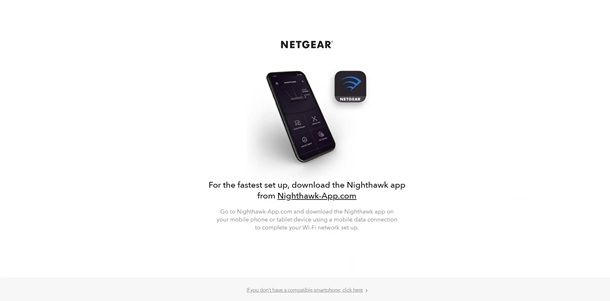
Per configurare il router Netgear da smartphone o tablet, invece, assicurati che il dispositivo sia connesso a Internet tramite rete mobile oppure a un’altra rete Wi-Fi funzionante, perché dovrai scaricare l’app ufficiale Netgear.
Dunque, apri lo store del tuo dispositivo e scarica l’app Nighthawk di Netgear per Android o per iOS/iPadOS. Una volta scaricata e installata, apri l’app Nighthawk e segui le semplicissime istruzioni iniziali che vedi a schermo. Quando richiesto, collegati alla rete Wi-Fi del router Netgear utilizzando il nome rete e la password presenti sull’etichetta del router.
L’app rileverà automaticamente il router e ti guiderà passo dopo passo nella configurazione della connessione Internet. Anche in questo caso, se il tuo operatore lo richiede, inserisci i dati di accesso forniti dal provider, ma è probabile che la configurazione dei parametri di connessione avvenga in automatico.
Durante la configurazione da smartphone o tablet potrai personalizzare il nome della rete Wi-Fi e la password, rendendoli più semplici da ricordare o più sicuri rispetto ai valori predefiniti. L’app ti permette inoltre di creare o accedere a un account Netgear, utile per gestire il router anche da remoto e ricevere notifiche o aggiornamenti di sicurezza.
Una volta completata la procedura, il router verrà configurato automaticamente e la connessione Internet sarà disponibile su tutti i dispositivi collegati.
Come modificare le impostazioni di un router Netgear
Una volta completata la configurazione iniziale del router, se lo desideri, puoi modificare alcune impostazioni, come ad esempio l’apertura delle porte, la password di accesso al pannello di amministrazione, i parametri della rete Wi-Fi e molto altro ancora. Qui di seguito, comunque, ti mostrerò come eseguire queste operazioni da computer tramite il pannello di configurazione da browser del tuo router Netgear (dato che dall’app non è possibile eseguire tutte le operazioni di cui ti parlerò).
Come aprire le porte in un router Netgear
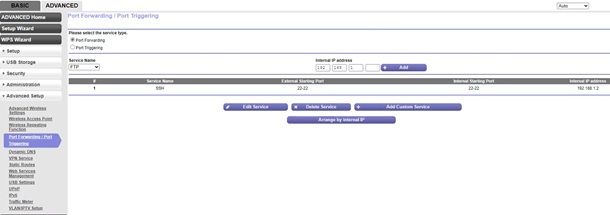
Aprire le porte su un router Netgear serve per permettere a programmi, giochi online, telecamere IP o server di comunicare correttamente con Internet.
Prima di iniziare, assicurati che il dispositivo per cui vuoi aprire le porte (PC, console, DVR, NAS) abbia un indirizzo IP locale fisso oppure uno riservato dal router, così da evitare che questo cambi nel tempo. Se non sai come fare, dai un’occhiata alla mia guida su come assegnare IP statico.
Detto ciò, collegati al router Netgear da un computer e, una volta entrato nel pannello di controllo, accedi alla scheda Avanzate in alto a sinistra, clicca su Configurazione avanzata in basso a sinistra, quindi apri il menu Inoltro porte/Attivazione porte. Clicca ora su Aggiungi servizio personalizzato e si dovrebbe ora aprire una schermata nella quale devi inserire i dati della porta che intendi aprire.
Nel campo Nome servizio inserisci un nome a tua scelta, utile solo per riconoscere la regola. Nel campo Tipo di servizio seleziona il protocollo richiesto dall’applicazione: TCP, UDP oppure TCP/UDP se non sei sicuro o se il servizio li utilizza entrambi.
Inserisci poi il numero della porta esterna iniziale e finale. Se devi aprire una sola porta, inserisci lo stesso numero in entrambi i campi. Ad esempio 25565 per alcuni giochi o 80 per un server Web.
Nel campo Indirizzo IP interno inserisci l’indirizzo IP locale del dispositivo a cui deve essere inoltrata la porta, ad esempio 192.168.1.50.
Conferma infine cliccando su Applica e la regola verrà così salvata e attivata immediatamente. Se invece vuoi aprire porte solo quando un programma è in esecuzione, puoi usare la funzione Attivazione porte, meno comune ma utile in alcuni casi specifici.
Se le porte risultano chiuse nonostante la configurazione corretta, verifica che il firewall del computer non blocchi la connessione. Per maggiori informazioni, leggi la mia guida su come disattivare firewall.
Come modificare la password di accesso di un router Netgear
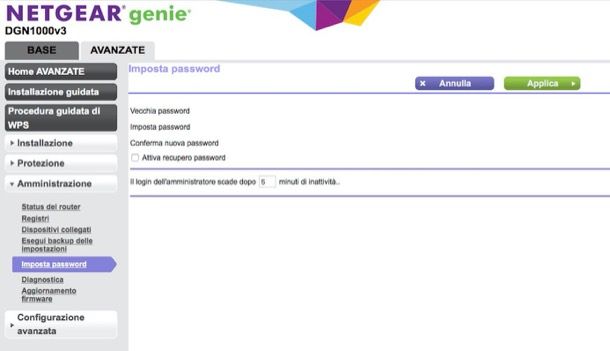
Se desideri cambiare la password di amministrazione del tuo router, recati nella scheda Avanzate del pannello del router Netgear e seleziona le voci Amministrazione > Imposta password dalla barra laterale di sinistra.
Nella schermata che si apre, inserisci la password attuale del router (dovresti averla già modificata durante la prima configurazione) nel campo richiesto. Digita la nuova password di accesso nei campi Nuova password e Conferma nuova password e fai clic su Applica per salvare le modifiche.
Come modificare impostazioni Wi-Fi in un router Netgear
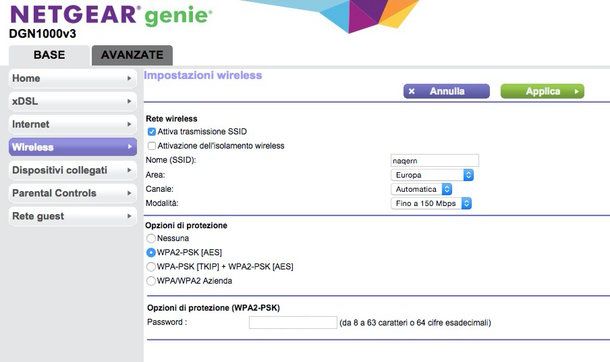
Per quanto concerne la password della rete wireless (che avresti dovuto impostare in fase di configurazione iniziale), dopo aver effettuato l’accesso al pannello del router, dalla schermata principale entra nella sezione Base, quindi seleziona Wireless.
Per modificare la password Wi-Fi, individua il campo Password Wi-Fi. Inserisci la nuova password Wi-Fi, scegliendo una combinazione sicura di almeno 8 caratteri con lettere, numeri e simboli. Se il router gestisce più bande, come 2,4 GHz e 5 GHz (cosa molto probabile), puoi impostare la stessa password per entrambe oppure password diverse, in base alle tue esigenze.
Per cambiare il canale Wi-Fi, invece, resta nella stessa schermata delle impostazioni wireless e individua il campo Canale. Disattiva l’opzione Automatica (che comunque in genere è l’impostazione consigliata), quindi seleziona manualmente un canale. Per la rete a 2,4 GHz è consigliabile usare i canali 1, 6 o 11, mentre per la rete a 5 GHz puoi scegliere uno dei canali disponibili con minore interferenza.
Se non sei sicuro di quale canale usare, puoi lasciare il canale su Automatico, permettendo al router di scegliere quello migliore in base all’ambiente circostante. Dopo aver modificato password e canale Wi-Fi, clicca su Applica per salvare le impostazioni.
Per maggiori informazioni sull’argomento, leggi pure la mia guida tutta dedicata a come cambiare canale Wi-Fi.
Come modificare i parametri della connessione su un router Netgear
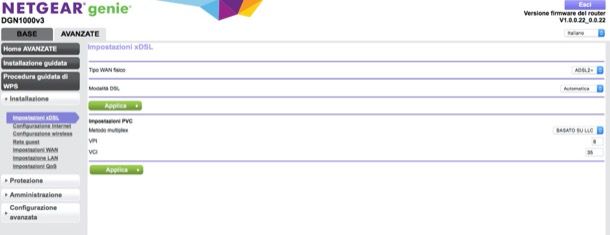
Modificare i parametri della connessione Internet su un router Netgear è necessario quando si cambia operatore, tipo di linea (ADSL, FTTC, FTTH) oppure quando il router non riesce a collegarsi correttamente al service provider.
Per iniziare, una volta effettuato l’accesso al pannello del router, dalla schermata principale entra nella sezione Base in alto a sinistra e seleziona la voce Internet. Nella pagina delle impostazioni Internet troverai la domanda “La connessione Internet richiede un login?”. Se il tuo provider utilizza PPPoE (tipico di molte ADSL e FTTC), seleziona Sì; in caso contrario, come per molte connessioni in fibra FTTH con IP automatico, lascia No.
Se il provider richiede un login, seleziona PPPoE come tipo di connessione e inserisci nome utente e password forniti dal tuo operatore. Questi dati sono generalmente indicati nel contratto o nella documentazione del provider. Se la connessione non richiede credenziali, allora seleziona l’opzione per ottenere l’IP automaticamente, per fare in modo che il router riceva i parametri direttamente dal service provider.
Nella sezione relativa ai DNS, puoi lasciare l’opzione Ottieni automaticamente dal provider oppure inserire manualmente server DNS specifici, se richiesto dall’operatore o se preferisci usare DNS pubblici. Dopodiché, nella sezione relativa all’indirizzo MAC, lascia pure che questo sia rilevato in automatico (tuttavia, in alcuni casi, potrebbe essere richiesto di clonare l’indirizzo MAC del modem precedente). Fatto ciò, salva tutte le impostazioni, cliccando su Applica.
Il router potrebbe impiegare alcuni minuti per stabilire la connessione Internet. Comunque, ti consiglio di riavviare il modem al termine del processo
Inoltre, tieni presente che se il tuo provider utilizza VLAN o parametri avanzati (tipico di alcune connessioni in fibra), devi entrare nella sezione Avanzate e cercare Impostazioni WAN, quindi inserire i valori forniti dall’operatore. Dopo aver inserito o modificato tutti i parametri, clicca su Applica per salvare le impostazioni.
In ogni caso, potrebbe essere conveniente contattare il tuo fornitore di servizi Internet per conoscere tutti i corretti parametri da inserire in un modem libero.
Come riavviare, resettare o aggiornare un router Netgear

Se hai bisogno di resettare il router, recati nella scheda Avanzate del pannello di amministrazione del dispositivo e premi sul bottone Riavvia.
Se invece vuoi aggiornare il firmware del dispositivo (operazione molto importante per mantenerne alto il livello di sicurezza), vai in Avanzate > Amministrazione > Aggiornamento router e avvia la ricerca di una nuova versione del software.
Puoi anche resettare il router e riportarlo alle impostazioni di fabbrica. Per compiere quest’operazione, recati nella scheda Avanzate, seleziona le voci Amministrazione > Esegui backup e premi sul pulsante Elimina presente nella schermata che si apre. In alternativa, puoi anche tenere premuto per circa 10 secondi l’apposito pulsante di reset che si trova sul retro del router (su alcuni modelli è necessario usare uno spillo o una graffetta per premere il pulsante).
In caso di problemi
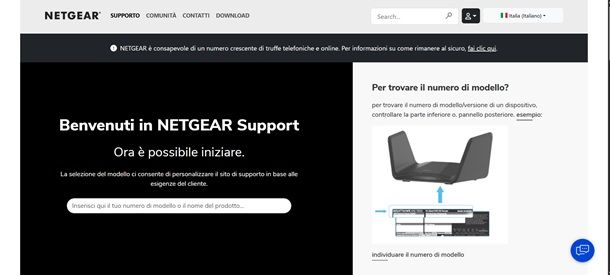
Hai riscontrato qualche problema durante la configurazione del tuo router Netgear? Beh, allora ti consiglio di visitare questa pagina del sito Internet di Netgear dedicata al supporto.
Nella pagina che ti ho appena indicato, puoi inserire nel campo di ricerca il nome del modello del tuo router e consultare così tutti gli articoli ed eventuali video annessi. Inoltre, hai anche la possibilità di scaricare il manuale utente completo in formato PDF, qualora tu non lo avessi più a disposizione.

Autore
Salvatore Aranzulla
Salvatore Aranzulla è il blogger e divulgatore informatico più letto in Italia. Noto per aver scoperto delle vulnerabilità nei siti di Google e Microsoft. Collabora con riviste di informatica e ha curato la rubrica tecnologica del quotidiano Il Messaggero. È il fondatore di Aranzulla.it, uno dei trenta siti più visitati d'Italia, nel quale risponde con semplicità a migliaia di dubbi di tipo informatico. Ha pubblicato per Mondadori e Mondadori Informatica.






